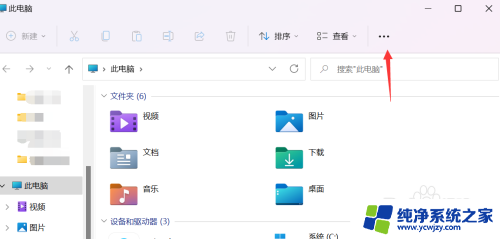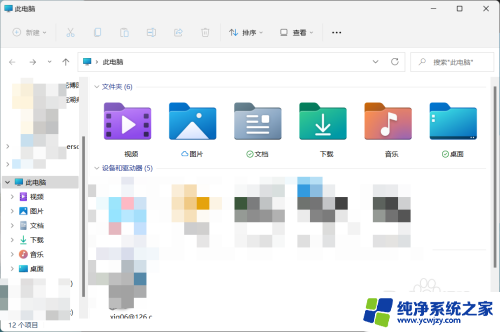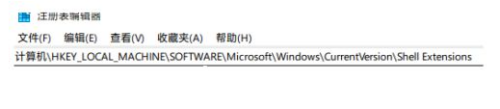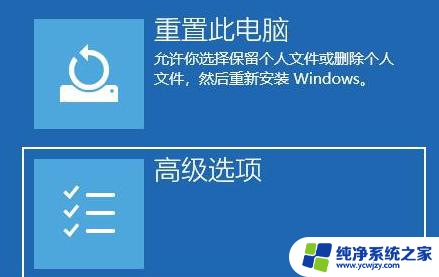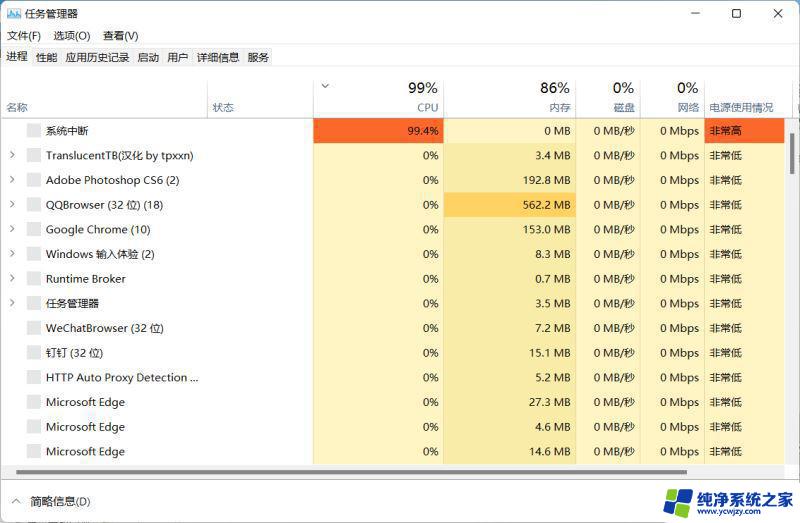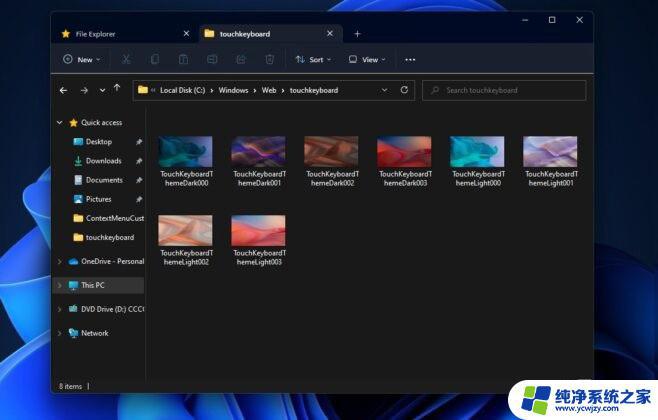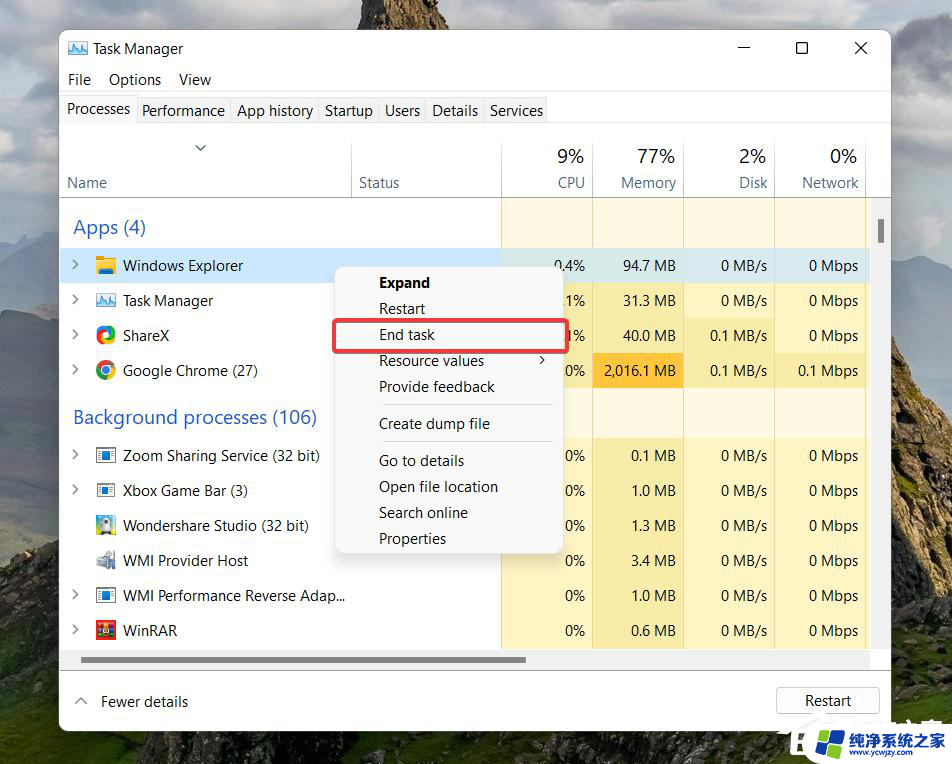如何将win11的文件管理器工具栏改为win10 Win11资源管理器如何恢复为旧版Win10资源管理器
Win11的发布引起了广泛的关注和讨论,其中一个备受争议的问题就是新版Win11的文件管理器工具栏与以往的Win10有很大的不同,许多用户习惯了Win10的资源管理器界面,却发现在Win11中无法找到熟悉的工具栏。如何将Win11的文件管理器工具栏改回Win10的样式呢?本文将为大家详细介绍Win11资源管理器如何恢复为旧版Win10资源管理器,帮助用户轻松解决这一问题。无论您是Win11的忠实用户还是对新版操作系统感到陌生的新手,都可以通过本文提供的方法,将Win11的资源管理器界面恢复为您熟悉的Win10风格,提升操作效率和使用舒适度。
方法如下:
1.Win + R 打开“运行”,输入regedit回车
打开注册表注册表定位到HKEY_LOCAL_MACHINE\SOFTWARE\Microsoft\Windows\CurrentVersion\Shell Extensions
右键Shell Extensions,新建,选择“项”,命名为Blocked
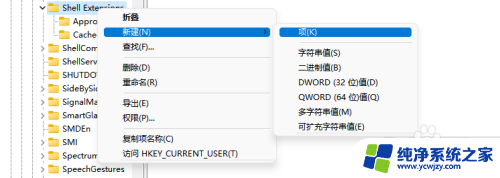
2.右键Blocked,新建,字符串值,命名为{e2bf9676-5f8f-435c-97eb-11607a5bedf7}
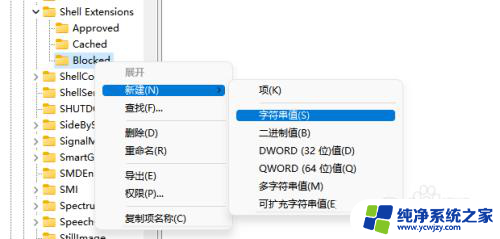
3.重启电脑即可变为经典资源管理器
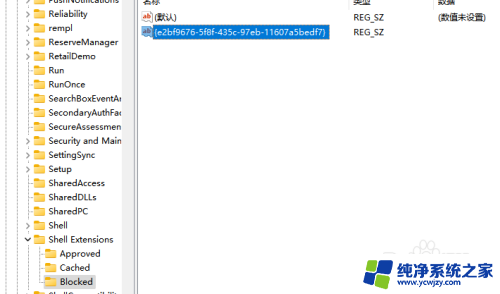
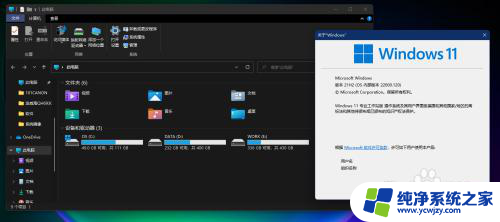
4.想改回新版的就删除Blocked项,然后重启。
以上就是如何将win11的文件管理器工具栏改为win10的全部内容,还有不清楚的用户就可以参考一下小编的步骤进行操作,希望能够对大家有所帮助。